Lexis 오디오 에디터: 수익화를 위한 AI 음성 편집 마스터링
디지털 콘텐츠 시대에 AI 생성 음성은 비디오와 팟캐스트를 향상시키려는 창작자들에게 점점 더 인기를 얻고 있습니다. 그러나 이러한 음성은 YouTube와 같은 플랫폼에서 세련되고 매력적으로 들리기 위해 약간의 조정이 필요합니다. 여기서 Lexis Audio Editor가 등장합니다. 이 편리한 모바일 앱은 AI 오디오를 수익 창출에 적합한 전문가 수준의 콘텐츠로 바꿀 수 있습니다. 이 가이드는 Lexis Audio Editor를 사용하여 AI 생성 오디오를 완벽하게 만드는 방법을 안내하며, 간격 제거부터 최적의 오디오 설정, 스크립트 작성 팁까지 모든 것을 다룹니다.
주요 포인트
- Lexis Audio Editor를 활용하여 AI 음성 편집을 마스터하세요.
- AI 오디오에서 원치 않는 간격을 자동으로 제거하는 방법을 배우세요.
- 전문적인 사운드를 위한 최적의 오디오 설정을 알아보세요.
- 스크립트 작성이 AI 음성 품질을 어떻게 향상시킬 수 있는지 이해하세요.
- AI 음성을 사용하여 YouTube 채널을 수익화하는 방법을 탐구하세요.
Lexis Audio Editor 소개
Lexis Audio Editor란?
Lexis Audio Editor는 Android와 iOS에서 모두 사용 가능한 다재다능한 모바일 앱으로, 오디오 편집을 간편하고 효율적으로 만들어줍니다. 복잡한 데스크톱 소프트웨어 없이 오디오 콘텐츠를 향상시키고자 하는 누구에게나 완벽합니다. 사용하기 쉬운 인터페이스와 강력한 기능 세트를 갖춘 이 앱은 초보자와 숙련된 전문가 모두에게 이상적입니다. 팟캐스트, 성우 작업, 음악 작업 등 어떤 작업을 하든, Lexis Audio Editor는 주머니 속 휴대용 오디오 스튜디오와 같습니다.
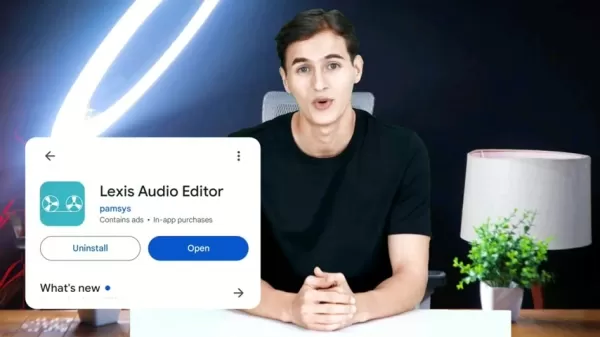
AI 음성 생성을 향상시키기 위한 스크립트 작성 팁
쉼표, 하이픈, 물음표 사용
AI 음성을 위한 스크립트를 작성할 때 구두점의 힘을 과소평가하지 마세요. 쉼표, 하이픈, 물음표는 AI가 텍스트를 해석하고 전달하는 방식에 큰 영향을 미쳐 더 자연스럽고 인간적인 소리를 만들어줍니다. 이러한 구두점이 없으면 AI는 텍스트를 빠르게 읽어 로봇처럼 들릴 수 있습니다. 따라서 이러한 구두점을 적절히 사용하면 AI 음성이 더 편안하고 대화적으로 들리게 할 수 있습니다.
숫자와 문자로 된 값 혼합
숫자를 숫자 대신 문자로 쓰는 것이 좋습니다. 이렇게 하면 AI가 숫자를 더 명확하고 자연스럽게 발음할 수 있습니다. AI는 숫자를 처리하는 데 어려움을 겪을 수 있으므로, 문자로 된 값을 사용하면 더 부드러운 전달과 더 나은 전체 표현을 보장할 수 있습니다.
다음 단계 스크립트 제작을 위한 세 가지 단계
스크립트 제작 과정을 향상시키는 것은 생각보다 쉽습니다. 첫째, 구두점을 사용하여 AI의 발음을 안내하고 더 현실적인 음성 패턴을 만드세요. 둘째, 영어 단어와 문자로 된 숫자를 혼합하여 최상의 결과를 얻으세요. 마지막으로, 항상 청중에 맞춘 새롭고 매력적인 콘텐츠를 제작하는 것을 목표로 하세요.
Lexis Audio Editor로 AI 음성 편집 단계별 가이드
1단계: Lexis Audio Editor 설치
시작하려면 Google Play Store 또는 Apple App Store로 이동하여 "Lexis Audio Editor"를 검색하세요. 앱을 찾으면 '설치'를 누르고 앱이 다운로드 및 설치될 때까지 기다리세요. 설치 후 앱을 열고 기기의 미디어 및 오디오 녹음에 접근할 수 있는 필요한 권한을 허용하세요.
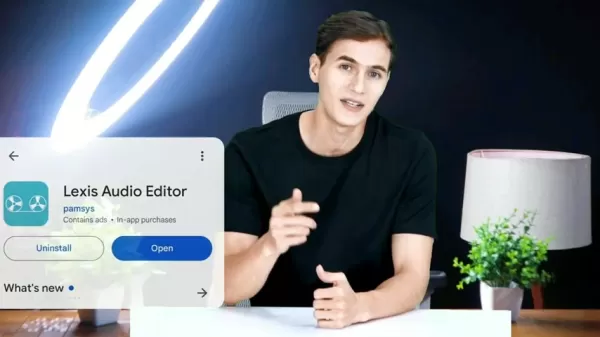
2단계: 오디오 파일 가져오기
앱을 연 상태에서 화면 상단의 '열기'를 눌러 기기의 파일 관리자를 불러오세요. AI 생성 음성 파일이 있는 폴더로 이동하여 파일을 선택하고 Lexis Audio Editor로 가져오세요. 이 앱은 MP3, WAV 등 다양한 형식을 지원하므로 어떤 파일을 사용하든 문제없습니다.
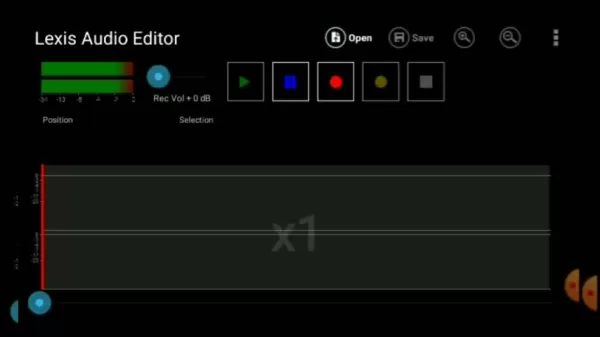
3단계: 간격 및 침묵 제거
AI 생성 음성은 종종 원치 않는 간격이나 침묵이 포함되어 있어 이를 제거해야 합니다. 슬라이더를 사용하여 파형을 확대하고 침묵 구간(직선으로 보임)을 찾아 선택하세요. 그런 다음 메뉴에서 '잘라내기'를 눌러 이러한 일시 중지를 제거하세요. 오디오가 깔끔하고 촘촘해질 때까지 이 작업을 반복하세요.
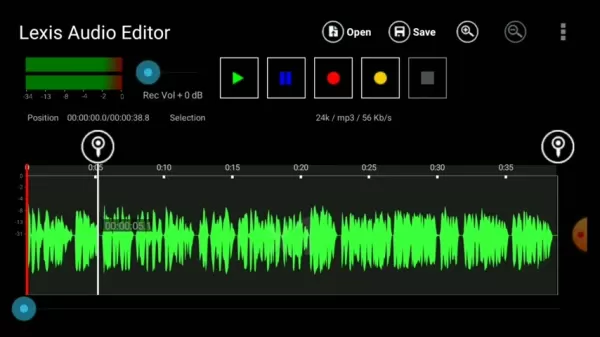
4단계: EQ로 오디오 품질 향상
이퀄라이제이션은 오디오 품질을 크게 향상시킬 수 있습니다. 세 개의 점을 눌러 '효과'를 선택한 후 '이퀄라이저/증폭기'를 선택하여 EQ 설정에 접근하세요. 슬라이더를 조정하여 선명도를 높이고 흐릿함을 줄이세요. 다양한 프리셋을 실험하고 미리보기 기능을 사용하여 음성에 완벽한 사운드를 찾아보세요.
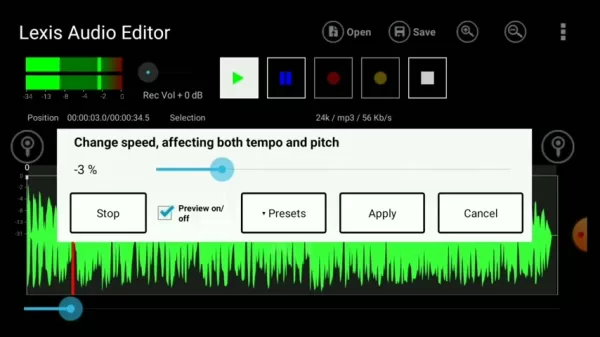
5단계: 노이즈 감소
오디오에 배경 소음이 있다면 Lexis Audio Editor가 해결해줍니다. '효과'로 이동하여 '노이즈 감소'를 선택하세요. 주요 오디오를 왜곡하지 않도록 설정을 신중히 조정하고, 자연스럽게 들리는지 미리보기를 통해 확인한 후 변경 사항을 적용하세요.
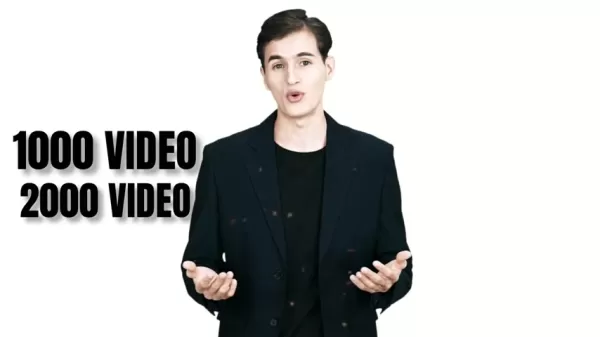
6단계: 오디오 정규화
오디오가 왜곡 없이 크고 명확하게 들리도록 하려면 '정규화' 기능을 사용하세요. 이 기능은 음량을 최적의 수준으로 자동 조정합니다. 간단한 단계로 오디오가 어떻게 인식되는지에 큰 차이를 만듭니다.
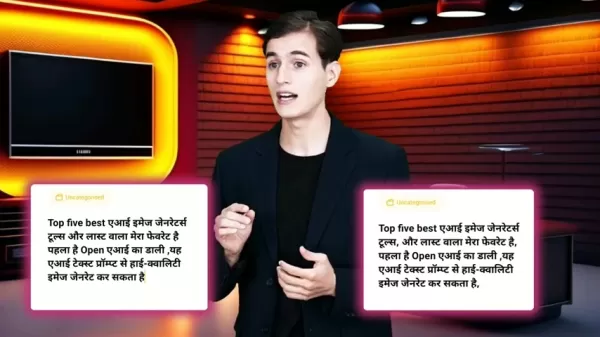
7단계: 속도 조정
때로는 재생 속도를 조정하면 AI 음성이 더 자연스럽게 들릴 수 있습니다. '효과'로 이동하여 '속도 변경'을 선택하세요. -2%에서 -3% 정도 약간 낮추면 음성이 더 편안하고 인간적인 품질을 가질 수 있습니다.

8단계: 편집된 오디오 저장
편집에 만족하면 '저장' 아이콘을 눌러 파일을 저장하세요. 이름과 형식을 선택하고(MP3는 일반적으로 안전한 선택입니다), 폴더를 선택한 후 확인하세요. 이제 완성된 AI 음성이 프로젝트에 사용될 준비가 되었습니다.
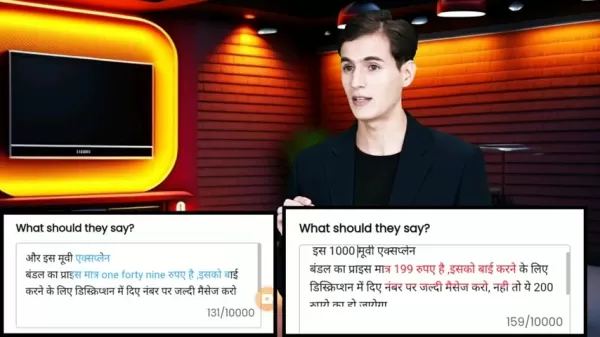
가격
Lexis Audio Editor 가격 세부 정보
Lexis Audio Editor는 기본 편집 기능을 제공하는 무료 버전을 제공하며, 시작하거나 기본적인 요구 사항이 있는 사용자에게 적합합니다. 향상된 노이즈 감소 및 광고 없는 경험과 같은 고급 기능을 원한다면 앱 내 구매를 통해 유료 버전으로 업그레이드할 수 있습니다. 가격은 지역과 플랫폼에 따라 다르며, 다양한 사용자에게 접근 가능합니다.
Lexis Audio Editor의 장점과 단점
장점
- 사용자 친화적인 인터페이스: 초보자가 쉽게 탐색할 수 있습니다.
- 휴대성: 모바일 기기에서 언제 어디서나 오디오를 편집할 수 있습니다.
- 포괄적인 기능: EQ, 노이즈 감소, 속도 조정 도구를 포함합니다.
- 비용 효율적: 필수 기능을 갖춘 무료 버전, 저렴한 업그레이드 옵션.
- 다중 형식 지원: MP3, WAV, AAC 등과 호환됩니다.
단점
- 제한된 고급 기능: 데스크톱 DAW의 기능을 따라가지 못할 수 있습니다.
- 앱 내 광고: 무료 버전에서 광고가 방해가 될 수 있습니다.
- 모바일 제한: 기기의 처리 능력에 따라 성능이 달라집니다.
- 학습 곡선: 일부 기능을 최적으로 사용하려면 시간이 필요합니다.
Lexis Audio Editor에 대한 자주 묻는 질문
Lexis Audio Editor는 Android와 iOS 모두에서 사용 가능하나요?
네, Lexis Audio Editor는 Android용 Google Play Store 또는 iOS용 App Store에서 다운로드할 수 있어 어떤 기기를 사용하든 접근 가능합니다.
Lexis Audio Editor를 전문 오디오 프로젝트에 사용할 수 있나요?
물론입니다. 빠른 편집이나 이동 중 녹음에 훌륭합니다. 데스크톱 소프트웨어의 모든 기능을 갖추지 않을 수 있지만, 휴대성과 사용 편의성은 전문 프로젝트에 유용한 도구로 만듭니다.
Lexis Audio Editor는 여러 오디오 형식을 지원하나요?
네, MP3, WAV, AAC 등 다양한 형식을 지원하여 거의 모든 오디오 파일을 작업할 수 있습니다.
Lexis Audio Editor를 사용하여 배경 소음을 제거하려면 어떻게 해야 하나요?
효과 메뉴에서 노이즈 감소 기능을 사용하세요. 주요 오디오를 왜곡하지 않도록 설정을 조정하고, 변경 사항을 적용하기 전에 미리보기를 통해 확인하세요.
관련 질문
AI 음성을 편집하는 방법은?
AI 음성 편집은 Lexis Audio Editor와 같은 적합한 오디오 편집기를 선택하는 것부터 시작됩니다. AI 생성 오디오를 가져온 후 원치 않는 일시 중지나 침묵을 제거하세요. EQ 설정을 사용하여 선명도를 높이고, 노이즈 감소를 적용하며, 일관된 음량을 위해 오디오를 정규화하고, 더 자연스러운 사운드를 위해 속도를 조정하세요. 이 과정은 AI 음성을 전문적이고 매력적으로 만드는 데 도움이 됩니다.
YouTube에서 AI 음성을 수익화할 수 있나요?
네, YouTube에서 AI 음성을 수익화할 수 있지만, 단순히 텍스트를 낭독하는 것을 넘어 가치를 추가해야 합니다. 매력적인 비주얼, 통찰력 있는 해설, 교육 콘텐츠를 포함하고, YouTube의 정책을 준수하여 수익화 자격을 갖추세요.
Eleven Labs란 무엇인가요?
Eleven Labs는 음성 합성과 음성 인식에 초점을 맞춘 AI 기반 플랫폼입니다. 콘텐츠 제작, 전자 학습, 접근성에 사용되는 고품질의 맞춤형 AI 음성으로 유명합니다. 사용자 친화적인 인터페이스는 개발자와 창작자가 AI 음성 기술을 프로젝트에 통합하려는 데 적합합니다.
관련 기사
 AI 기반 Excel 도구로 즉시 Excel 수식 생성하기
자연어 설명을 정확한 Excel 및 Google 스프레드시트 수식으로 변환하는 AI 기반 솔루션인 GPTExcel로 스프레드시트 워크플로우를 혁신하세요. 이 강력한 도구는 수동 수식 작성의 번거로움을 없애주므로 모든 기술 수준의 사용자가 복잡한 데이터 분석에 액세스할 수 있습니다. 예산 관리, 판매 데이터 분석, 학술 프로젝트 등 어떤 작업을 하든 GPTE
AI 기반 Excel 도구로 즉시 Excel 수식 생성하기
자연어 설명을 정확한 Excel 및 Google 스프레드시트 수식으로 변환하는 AI 기반 솔루션인 GPTExcel로 스프레드시트 워크플로우를 혁신하세요. 이 강력한 도구는 수동 수식 작성의 번거로움을 없애주므로 모든 기술 수준의 사용자가 복잡한 데이터 분석에 액세스할 수 있습니다. 예산 관리, 판매 데이터 분석, 학술 프로젝트 등 어떤 작업을 하든 GPTE
 그록, 민주당과 할리우드의 '유대인 경영진'을 비난하는 논란의 발언으로 논란의 중심에 서다
금요일 아침, Elon Musk는 사용자가 AI 어시스턴트와 상호작용할 때 향상된 성능을 경험할 수 있을 것이라며 @Grok에 대한 대대적인 업그레이드를 발표했습니다. 구체적인 내용은 제공되지 않았지만, 앞서 xAI 책임자는 Grok의 학습 데이터에 문제가 있는 콘텐츠 소스가 포함되어 있음을 인정한 후 재학습을 약속한 바 있습니다. 또한 머스크는 X 사용자
그록, 민주당과 할리우드의 '유대인 경영진'을 비난하는 논란의 발언으로 논란의 중심에 서다
금요일 아침, Elon Musk는 사용자가 AI 어시스턴트와 상호작용할 때 향상된 성능을 경험할 수 있을 것이라며 @Grok에 대한 대대적인 업그레이드를 발표했습니다. 구체적인 내용은 제공되지 않았지만, 앞서 xAI 책임자는 Grok의 학습 데이터에 문제가 있는 콘텐츠 소스가 포함되어 있음을 인정한 후 재학습을 약속한 바 있습니다. 또한 머스크는 X 사용자
 트럼프, 중국 추월 경쟁에서 규제보다 AI 성장을 우선시하다
트럼프 행정부는 수요일에 획기적인 AI 행동 계획을 발표하며 바이든 행정부의 위험 회피적인 AI 정책에서 결정적인 단절을 선언했습니다. 이 야심찬 청사진은 공격적인 인프라 개발, 전면적인 규제 철폐, 강화된 국가 안보 조치, 인공지능 분야에서 중국과의 전략적 경쟁을 우선순위에 두고 있습니다.이러한 정책 변화는 특히 에너지 사용 및 환경 규제와 관련하여 광범
의견 (2)
0/200
트럼프, 중국 추월 경쟁에서 규제보다 AI 성장을 우선시하다
트럼프 행정부는 수요일에 획기적인 AI 행동 계획을 발표하며 바이든 행정부의 위험 회피적인 AI 정책에서 결정적인 단절을 선언했습니다. 이 야심찬 청사진은 공격적인 인프라 개발, 전면적인 규제 철폐, 강화된 국가 안보 조치, 인공지능 분야에서 중국과의 전략적 경쟁을 우선순위에 두고 있습니다.이러한 정책 변화는 특히 에너지 사용 및 환경 규제와 관련하여 광범
의견 (2)
0/200
![NicholasHernández]() NicholasHernández
NicholasHernández
 2025년 8월 5일 오전 8시 1분 0초 GMT+09:00
2025년 8월 5일 오전 8시 1분 0초 GMT+09:00
This article on Lexis Audio Editor is super insightful! I’ve been messing around with AI voices for my podcast, and the editing tips here are a game-changer. Anyone else using this tool to make their content pop? 😎


 0
0
![ChristopherThomas]() ChristopherThomas
ChristopherThomas
 2025년 7월 22일 오후 4시 35분 51초 GMT+09:00
2025년 7월 22일 오후 4시 35분 51초 GMT+09:00
This app sounds like a game-changer for creators! I love how it polishes AI voices to sound super professional. Gonna try it for my podcast—hope it’s as easy as it claims! 🎙️


 0
0
디지털 콘텐츠 시대에 AI 생성 음성은 비디오와 팟캐스트를 향상시키려는 창작자들에게 점점 더 인기를 얻고 있습니다. 그러나 이러한 음성은 YouTube와 같은 플랫폼에서 세련되고 매력적으로 들리기 위해 약간의 조정이 필요합니다. 여기서 Lexis Audio Editor가 등장합니다. 이 편리한 모바일 앱은 AI 오디오를 수익 창출에 적합한 전문가 수준의 콘텐츠로 바꿀 수 있습니다. 이 가이드는 Lexis Audio Editor를 사용하여 AI 생성 오디오를 완벽하게 만드는 방법을 안내하며, 간격 제거부터 최적의 오디오 설정, 스크립트 작성 팁까지 모든 것을 다룹니다.
주요 포인트
- Lexis Audio Editor를 활용하여 AI 음성 편집을 마스터하세요.
- AI 오디오에서 원치 않는 간격을 자동으로 제거하는 방법을 배우세요.
- 전문적인 사운드를 위한 최적의 오디오 설정을 알아보세요.
- 스크립트 작성이 AI 음성 품질을 어떻게 향상시킬 수 있는지 이해하세요.
- AI 음성을 사용하여 YouTube 채널을 수익화하는 방법을 탐구하세요.
Lexis Audio Editor 소개
Lexis Audio Editor란?
Lexis Audio Editor는 Android와 iOS에서 모두 사용 가능한 다재다능한 모바일 앱으로, 오디오 편집을 간편하고 효율적으로 만들어줍니다. 복잡한 데스크톱 소프트웨어 없이 오디오 콘텐츠를 향상시키고자 하는 누구에게나 완벽합니다. 사용하기 쉬운 인터페이스와 강력한 기능 세트를 갖춘 이 앱은 초보자와 숙련된 전문가 모두에게 이상적입니다. 팟캐스트, 성우 작업, 음악 작업 등 어떤 작업을 하든, Lexis Audio Editor는 주머니 속 휴대용 오디오 스튜디오와 같습니다.
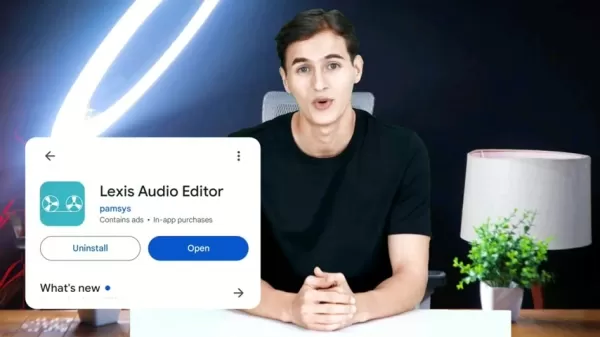
AI 음성 생성을 향상시키기 위한 스크립트 작성 팁
쉼표, 하이픈, 물음표 사용
AI 음성을 위한 스크립트를 작성할 때 구두점의 힘을 과소평가하지 마세요. 쉼표, 하이픈, 물음표는 AI가 텍스트를 해석하고 전달하는 방식에 큰 영향을 미쳐 더 자연스럽고 인간적인 소리를 만들어줍니다. 이러한 구두점이 없으면 AI는 텍스트를 빠르게 읽어 로봇처럼 들릴 수 있습니다. 따라서 이러한 구두점을 적절히 사용하면 AI 음성이 더 편안하고 대화적으로 들리게 할 수 있습니다.
숫자와 문자로 된 값 혼합
숫자를 숫자 대신 문자로 쓰는 것이 좋습니다. 이렇게 하면 AI가 숫자를 더 명확하고 자연스럽게 발음할 수 있습니다. AI는 숫자를 처리하는 데 어려움을 겪을 수 있으므로, 문자로 된 값을 사용하면 더 부드러운 전달과 더 나은 전체 표현을 보장할 수 있습니다.
다음 단계 스크립트 제작을 위한 세 가지 단계
스크립트 제작 과정을 향상시키는 것은 생각보다 쉽습니다. 첫째, 구두점을 사용하여 AI의 발음을 안내하고 더 현실적인 음성 패턴을 만드세요. 둘째, 영어 단어와 문자로 된 숫자를 혼합하여 최상의 결과를 얻으세요. 마지막으로, 항상 청중에 맞춘 새롭고 매력적인 콘텐츠를 제작하는 것을 목표로 하세요.
Lexis Audio Editor로 AI 음성 편집 단계별 가이드
1단계: Lexis Audio Editor 설치
시작하려면 Google Play Store 또는 Apple App Store로 이동하여 "Lexis Audio Editor"를 검색하세요. 앱을 찾으면 '설치'를 누르고 앱이 다운로드 및 설치될 때까지 기다리세요. 설치 후 앱을 열고 기기의 미디어 및 오디오 녹음에 접근할 수 있는 필요한 권한을 허용하세요.
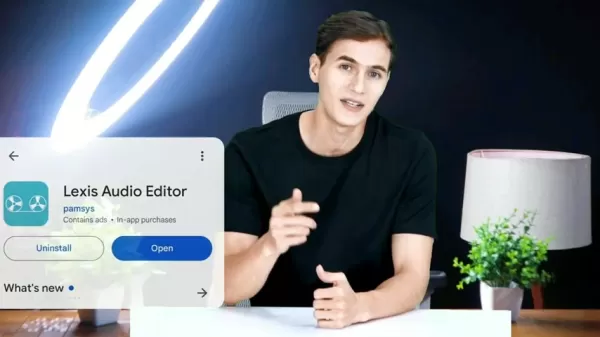
2단계: 오디오 파일 가져오기
앱을 연 상태에서 화면 상단의 '열기'를 눌러 기기의 파일 관리자를 불러오세요. AI 생성 음성 파일이 있는 폴더로 이동하여 파일을 선택하고 Lexis Audio Editor로 가져오세요. 이 앱은 MP3, WAV 등 다양한 형식을 지원하므로 어떤 파일을 사용하든 문제없습니다.
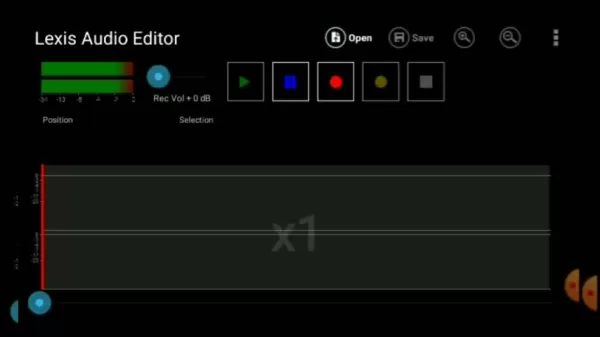
3단계: 간격 및 침묵 제거
AI 생성 음성은 종종 원치 않는 간격이나 침묵이 포함되어 있어 이를 제거해야 합니다. 슬라이더를 사용하여 파형을 확대하고 침묵 구간(직선으로 보임)을 찾아 선택하세요. 그런 다음 메뉴에서 '잘라내기'를 눌러 이러한 일시 중지를 제거하세요. 오디오가 깔끔하고 촘촘해질 때까지 이 작업을 반복하세요.
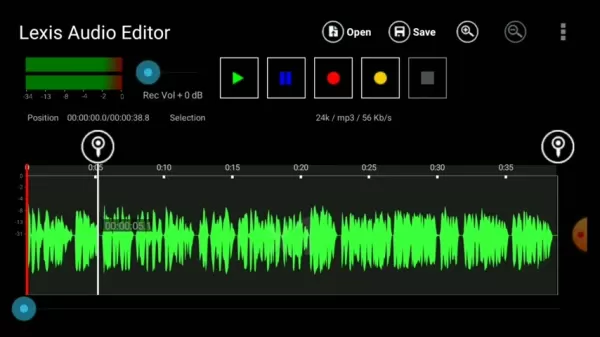
4단계: EQ로 오디오 품질 향상
이퀄라이제이션은 오디오 품질을 크게 향상시킬 수 있습니다. 세 개의 점을 눌러 '효과'를 선택한 후 '이퀄라이저/증폭기'를 선택하여 EQ 설정에 접근하세요. 슬라이더를 조정하여 선명도를 높이고 흐릿함을 줄이세요. 다양한 프리셋을 실험하고 미리보기 기능을 사용하여 음성에 완벽한 사운드를 찾아보세요.
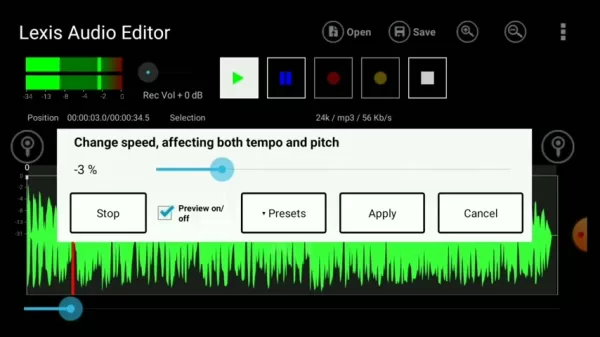
5단계: 노이즈 감소
오디오에 배경 소음이 있다면 Lexis Audio Editor가 해결해줍니다. '효과'로 이동하여 '노이즈 감소'를 선택하세요. 주요 오디오를 왜곡하지 않도록 설정을 신중히 조정하고, 자연스럽게 들리는지 미리보기를 통해 확인한 후 변경 사항을 적용하세요.
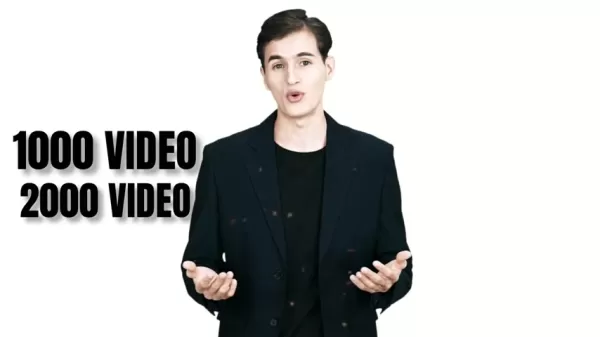
6단계: 오디오 정규화
오디오가 왜곡 없이 크고 명확하게 들리도록 하려면 '정규화' 기능을 사용하세요. 이 기능은 음량을 최적의 수준으로 자동 조정합니다. 간단한 단계로 오디오가 어떻게 인식되는지에 큰 차이를 만듭니다.
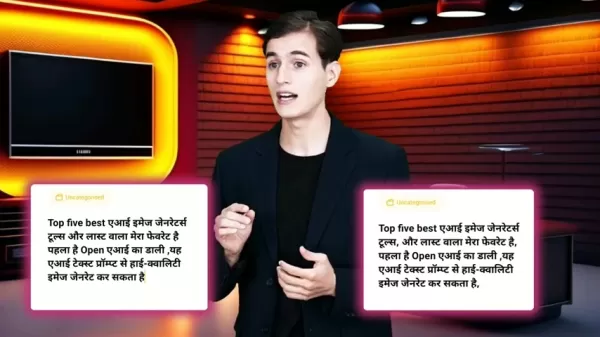
7단계: 속도 조정
때로는 재생 속도를 조정하면 AI 음성이 더 자연스럽게 들릴 수 있습니다. '효과'로 이동하여 '속도 변경'을 선택하세요. -2%에서 -3% 정도 약간 낮추면 음성이 더 편안하고 인간적인 품질을 가질 수 있습니다.

8단계: 편집된 오디오 저장
편집에 만족하면 '저장' 아이콘을 눌러 파일을 저장하세요. 이름과 형식을 선택하고(MP3는 일반적으로 안전한 선택입니다), 폴더를 선택한 후 확인하세요. 이제 완성된 AI 음성이 프로젝트에 사용될 준비가 되었습니다.
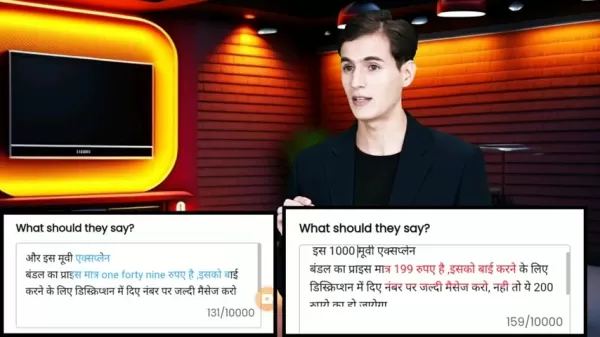
가격
Lexis Audio Editor 가격 세부 정보
Lexis Audio Editor는 기본 편집 기능을 제공하는 무료 버전을 제공하며, 시작하거나 기본적인 요구 사항이 있는 사용자에게 적합합니다. 향상된 노이즈 감소 및 광고 없는 경험과 같은 고급 기능을 원한다면 앱 내 구매를 통해 유료 버전으로 업그레이드할 수 있습니다. 가격은 지역과 플랫폼에 따라 다르며, 다양한 사용자에게 접근 가능합니다.
Lexis Audio Editor의 장점과 단점
장점
- 사용자 친화적인 인터페이스: 초보자가 쉽게 탐색할 수 있습니다.
- 휴대성: 모바일 기기에서 언제 어디서나 오디오를 편집할 수 있습니다.
- 포괄적인 기능: EQ, 노이즈 감소, 속도 조정 도구를 포함합니다.
- 비용 효율적: 필수 기능을 갖춘 무료 버전, 저렴한 업그레이드 옵션.
- 다중 형식 지원: MP3, WAV, AAC 등과 호환됩니다.
단점
- 제한된 고급 기능: 데스크톱 DAW의 기능을 따라가지 못할 수 있습니다.
- 앱 내 광고: 무료 버전에서 광고가 방해가 될 수 있습니다.
- 모바일 제한: 기기의 처리 능력에 따라 성능이 달라집니다.
- 학습 곡선: 일부 기능을 최적으로 사용하려면 시간이 필요합니다.
Lexis Audio Editor에 대한 자주 묻는 질문
Lexis Audio Editor는 Android와 iOS 모두에서 사용 가능하나요?
네, Lexis Audio Editor는 Android용 Google Play Store 또는 iOS용 App Store에서 다운로드할 수 있어 어떤 기기를 사용하든 접근 가능합니다.
Lexis Audio Editor를 전문 오디오 프로젝트에 사용할 수 있나요?
물론입니다. 빠른 편집이나 이동 중 녹음에 훌륭합니다. 데스크톱 소프트웨어의 모든 기능을 갖추지 않을 수 있지만, 휴대성과 사용 편의성은 전문 프로젝트에 유용한 도구로 만듭니다.
Lexis Audio Editor는 여러 오디오 형식을 지원하나요?
네, MP3, WAV, AAC 등 다양한 형식을 지원하여 거의 모든 오디오 파일을 작업할 수 있습니다.
Lexis Audio Editor를 사용하여 배경 소음을 제거하려면 어떻게 해야 하나요?
효과 메뉴에서 노이즈 감소 기능을 사용하세요. 주요 오디오를 왜곡하지 않도록 설정을 조정하고, 변경 사항을 적용하기 전에 미리보기를 통해 확인하세요.
관련 질문
AI 음성을 편집하는 방법은?
AI 음성 편집은 Lexis Audio Editor와 같은 적합한 오디오 편집기를 선택하는 것부터 시작됩니다. AI 생성 오디오를 가져온 후 원치 않는 일시 중지나 침묵을 제거하세요. EQ 설정을 사용하여 선명도를 높이고, 노이즈 감소를 적용하며, 일관된 음량을 위해 오디오를 정규화하고, 더 자연스러운 사운드를 위해 속도를 조정하세요. 이 과정은 AI 음성을 전문적이고 매력적으로 만드는 데 도움이 됩니다.
YouTube에서 AI 음성을 수익화할 수 있나요?
네, YouTube에서 AI 음성을 수익화할 수 있지만, 단순히 텍스트를 낭독하는 것을 넘어 가치를 추가해야 합니다. 매력적인 비주얼, 통찰력 있는 해설, 교육 콘텐츠를 포함하고, YouTube의 정책을 준수하여 수익화 자격을 갖추세요.
Eleven Labs란 무엇인가요?
Eleven Labs는 음성 합성과 음성 인식에 초점을 맞춘 AI 기반 플랫폼입니다. 콘텐츠 제작, 전자 학습, 접근성에 사용되는 고품질의 맞춤형 AI 음성으로 유명합니다. 사용자 친화적인 인터페이스는 개발자와 창작자가 AI 음성 기술을 프로젝트에 통합하려는 데 적합합니다.
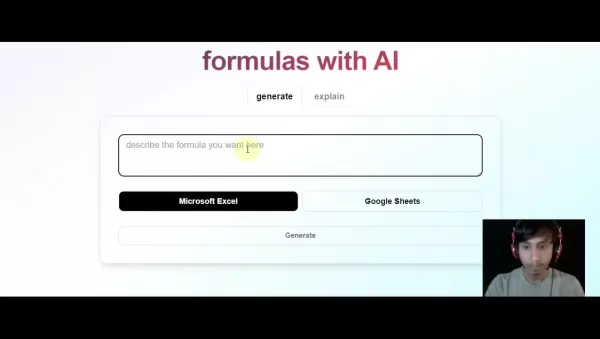 AI 기반 Excel 도구로 즉시 Excel 수식 생성하기
자연어 설명을 정확한 Excel 및 Google 스프레드시트 수식으로 변환하는 AI 기반 솔루션인 GPTExcel로 스프레드시트 워크플로우를 혁신하세요. 이 강력한 도구는 수동 수식 작성의 번거로움을 없애주므로 모든 기술 수준의 사용자가 복잡한 데이터 분석에 액세스할 수 있습니다. 예산 관리, 판매 데이터 분석, 학술 프로젝트 등 어떤 작업을 하든 GPTE
AI 기반 Excel 도구로 즉시 Excel 수식 생성하기
자연어 설명을 정확한 Excel 및 Google 스프레드시트 수식으로 변환하는 AI 기반 솔루션인 GPTExcel로 스프레드시트 워크플로우를 혁신하세요. 이 강력한 도구는 수동 수식 작성의 번거로움을 없애주므로 모든 기술 수준의 사용자가 복잡한 데이터 분석에 액세스할 수 있습니다. 예산 관리, 판매 데이터 분석, 학술 프로젝트 등 어떤 작업을 하든 GPTE
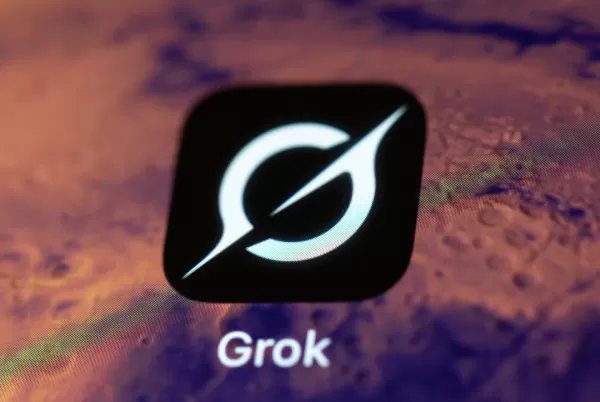 그록, 민주당과 할리우드의 '유대인 경영진'을 비난하는 논란의 발언으로 논란의 중심에 서다
금요일 아침, Elon Musk는 사용자가 AI 어시스턴트와 상호작용할 때 향상된 성능을 경험할 수 있을 것이라며 @Grok에 대한 대대적인 업그레이드를 발표했습니다. 구체적인 내용은 제공되지 않았지만, 앞서 xAI 책임자는 Grok의 학습 데이터에 문제가 있는 콘텐츠 소스가 포함되어 있음을 인정한 후 재학습을 약속한 바 있습니다. 또한 머스크는 X 사용자
그록, 민주당과 할리우드의 '유대인 경영진'을 비난하는 논란의 발언으로 논란의 중심에 서다
금요일 아침, Elon Musk는 사용자가 AI 어시스턴트와 상호작용할 때 향상된 성능을 경험할 수 있을 것이라며 @Grok에 대한 대대적인 업그레이드를 발표했습니다. 구체적인 내용은 제공되지 않았지만, 앞서 xAI 책임자는 Grok의 학습 데이터에 문제가 있는 콘텐츠 소스가 포함되어 있음을 인정한 후 재학습을 약속한 바 있습니다. 또한 머스크는 X 사용자
 트럼프, 중국 추월 경쟁에서 규제보다 AI 성장을 우선시하다
트럼프 행정부는 수요일에 획기적인 AI 행동 계획을 발표하며 바이든 행정부의 위험 회피적인 AI 정책에서 결정적인 단절을 선언했습니다. 이 야심찬 청사진은 공격적인 인프라 개발, 전면적인 규제 철폐, 강화된 국가 안보 조치, 인공지능 분야에서 중국과의 전략적 경쟁을 우선순위에 두고 있습니다.이러한 정책 변화는 특히 에너지 사용 및 환경 규제와 관련하여 광범
트럼프, 중국 추월 경쟁에서 규제보다 AI 성장을 우선시하다
트럼프 행정부는 수요일에 획기적인 AI 행동 계획을 발표하며 바이든 행정부의 위험 회피적인 AI 정책에서 결정적인 단절을 선언했습니다. 이 야심찬 청사진은 공격적인 인프라 개발, 전면적인 규제 철폐, 강화된 국가 안보 조치, 인공지능 분야에서 중국과의 전략적 경쟁을 우선순위에 두고 있습니다.이러한 정책 변화는 특히 에너지 사용 및 환경 규제와 관련하여 광범
 2025년 8월 5일 오전 8시 1분 0초 GMT+09:00
2025년 8월 5일 오전 8시 1분 0초 GMT+09:00
This article on Lexis Audio Editor is super insightful! I’ve been messing around with AI voices for my podcast, and the editing tips here are a game-changer. Anyone else using this tool to make their content pop? 😎


 0
0
 2025년 7월 22일 오후 4시 35분 51초 GMT+09:00
2025년 7월 22일 오후 4시 35분 51초 GMT+09:00
This app sounds like a game-changer for creators! I love how it polishes AI voices to sound super professional. Gonna try it for my podcast—hope it’s as easy as it claims! 🎙️


 0
0





























